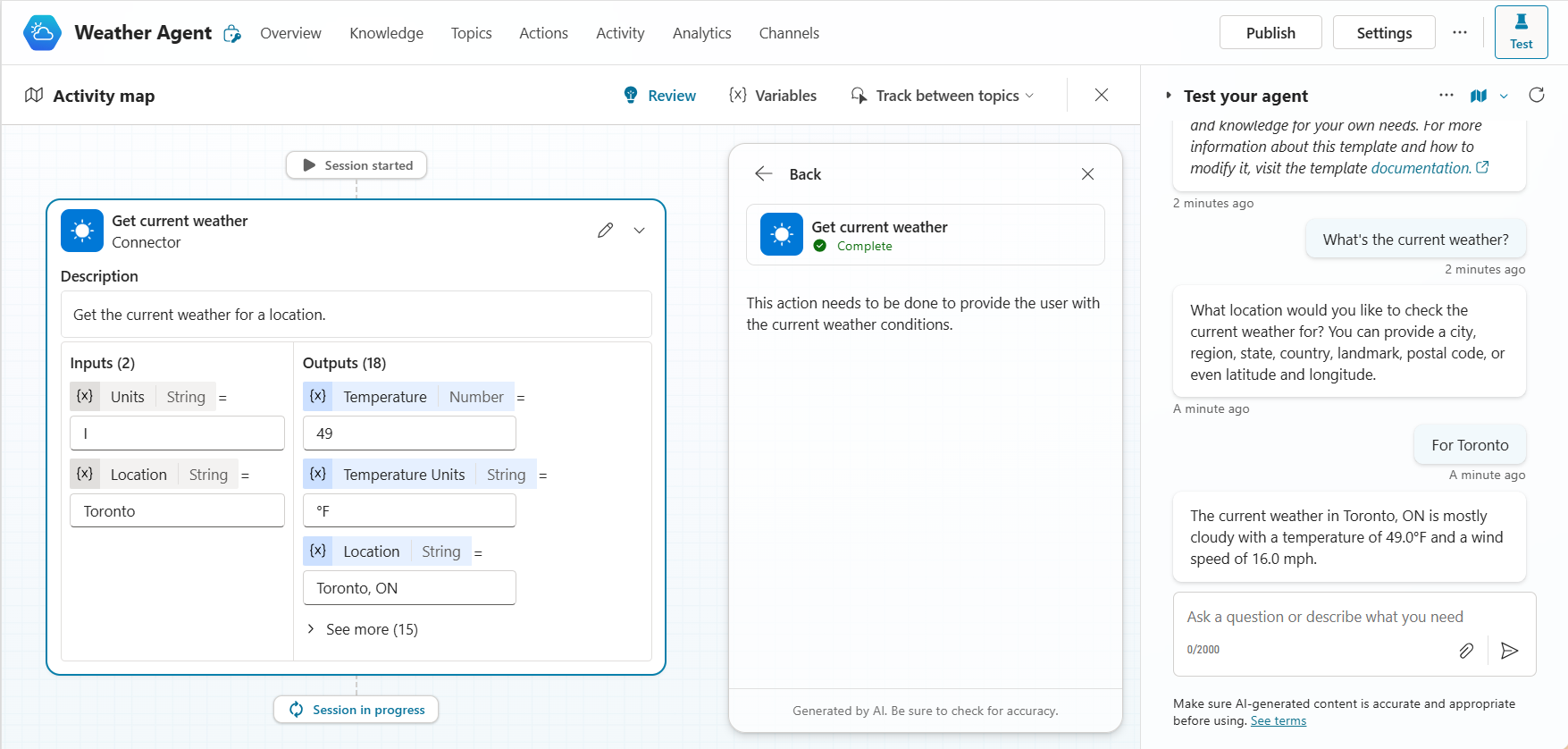Agentin toiminnan tarkasteleminen (esiversio)
Agentin luominen on itseään toistava prosessi. Kun ymmärrät, miten agentit toimivat, teet muutoksia ja näet tulokset, voit luoda parempia agentteja. Copilot Studion aktiviteettien seuranta mahdollistaa visuaalisen yhdistämismäärityksen agenttien syötöistä, päätöksistä ja tuloksista istunnon sisällä, jotta löydät ongelmia ja parannusmahdollisuuksia.
Jokaiselle istunnolle luodaan aktiviteettikartta, joka alkaa siitä, kun agentti aloittaa keskustelun tai käynnistyy ulkoisen tapahtuman seurauksena.
Aktiviteettikarttojen tarkasteleminen on esiversiotoiminto. Esiversiotoimintoja ei ole tarkoitettu tuotantokäyttöön, ja niiden toiminnot voivat olla rajoitettuja. Nämä toiminnot ovat käytettävissä ennen virallista julkaisua, jotta asiakkaat voivat käyttää niiden ennakkojulkaisua ja antaa palautetta.
Aktiviteettien seurannassa on kaksi muotoa
- Reaaliaikainen aktiviteettikartta agentin suorituskyvystä testauksen aikana
- Historialliset aktiviteettikartat ja transkriptiot menneistä istunnoista
Muistiinpano
Tämä ominaisuus on käytettävissä vain agenteille, joilla on generatiivinen orkestrointi käytössä.
Reaaliaikainen aktiviteettikartta testauksen aikana
Kun kysyt agentiltasi kysymyksen testiruudussa, aktiviteettikartassa näkyy luotu suunnitelman visuaalinen esitys. Kartta korostaa virheitä, kuten puuttuvia tai virheellisiä syöte- tai tulosparametrejä toiminnoille. Voit myös tarkistaa, että agentin lähettämät tai vastaanottamat tiedot ovat oikein.
Avaa aktiviteettikartta valitsemalla karttakuvake
 testiruudun yläosassa.
testiruudun yläosassa.Jos haluat, että aktiviteettikartta tulee automaattisesti näkyviin, kun lähetät kyselyn agenttillesi testiruudussa, käytä alanuolta ja valitse Käytössä.
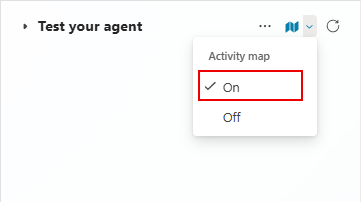
Tässä käyttäjä kysyy, mitkä ovat nykyiset sääolot. Näet toiminnon, joka on valittu vastaamaan, sekä tiedot siitä, mitä tietoja on vielä kerättävä. Mukana on huomautuksia agentin päätöksenteosta.
Tapahtumakäynnistimien testaaminen
Kun testaat tapahtumakäynnistimiä, käynnistimen tiedot näkyvät viestinä testikeskustelussa. Tämä sanoma näkyy vain Copilot Studion sisällä testausta varten. Se ei näy agentin käyttäjille. Kuormaviestien avulla saat tietoja siitä, milloin ja mitä tietoja ja ohjeita käynnistin lähettää agentillesi.
Seuranta aiheiden välillä
Kun käytät aktiviteettikarttaa, mahdollisuus seurantaan aiheiden välillä on saatavilla aktiviteettikartan yläosassa. Kun seuranta on käytössä ja aihe käynnistyy suunnitelman osana, aiheen solmut näkyvät aktiviteettikartalla, kun ne suoritetaan. Näin voit valvoa keskustelun kulkua.
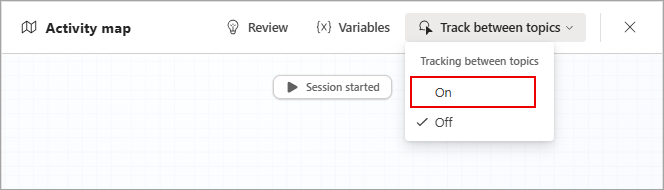
Historiallinen toiminta
Aina, kun agentti aloittaa istunnon, mukaan lukien Copilot Studiossa aloitetut testi-istunnot, aktiviteetti tallennetaan reaaliaikaisesti aktiviteetti-sivulle. Siirry Aktiviteetti-sivulle, jotta voit:
- Tarkista vuorovaikutukset ja päätökset, jotka agentti teki istunnon aikana
- Katso, missä agentin käyttäytyminen ei vastaa tavoitteitasi
- Löydä virhetiedot
Muistiinpano
Jotta voit tarkastella historiallista aktiviteettia, sinulla on oltava Microsoft Exchange -käyttöoikeus ja Saapuneet-kansio.
Siirry Aktiviteetti-sivulle tarkastellaksesi:
- Luettelo istunnoista ja niiden tiedoista
- Istunnon aikana tapahtunut vaiheittainen aktiviteetti
Tärkeää
Aktiviteetti-sivu tallentaa vuorovaikutukset, jotka tapahtuvat joko agentin tekijän kanssa tai käyttäen agentin tekijän tunnistetietoja.
Istuntoluettelo
Istunto on agenttivuorovaikutuksen yksikkö, joka liittyy käyttäjän kanssa käytyihin keskusteluihin, tapahtumien rekisteröimiseen ja niihin reagoimiseen tai näiden aktiviteettien yhdistelmään.
Istuntoluettelosta näet seuraavat tiedot:
- Käyttäjä: sen käyttäjän nimi, joka on yhteydessä agenttiin. Jos istuntoon ei liity käyttäjää, esimerkiksi silloin, kun agentti suorittaa toimintoja ilman käyttäjän kehotetta, käyttäjä näkyy automaattisena käynnistimenä.
- Päivämäärä: Milloin istunnon ensimmäinen vuorovaikutus alkoi.
- Yhteenveto: Tekoälyn luoma yhteenveto siitä, mitä vuorovaikutuksen aikana tapahtui. Yhteenvedon avulla saat nopeasti tietoja istunnosta.
- Tila: Istunnon tila.
- Kanava: Kanava, jolla vuorovaikutus tapahtui. Istunnot, jotka tapahtuivat agentin testiruudussa, on merkitty Copilot Studio -kuvakkeella.
Näytä istunnon aktiviteetti
Voit tarkastella aktiviteettia istunnon sisällä joko visuaalisessa aktiviteettikartassa tai keskustelun transkriptiona Aktiviteetti-välilehdessä. Valitse aktiviteettikartta tai transkripti siirtyäksesi näiden näkymien välillä.
Jos haluat nähdä istunnon aktiviteetin, valitse istunto. Palaa istuntoluetteloon valitsemalla Paluu-kuvake ![]() .
.
Agentin kaiken toiminnan tarkasteleminen aktiviteettikartassa
Aktiviteettikartta on visuaalinen esitys syötteiden, päätösten ja reaktioiden työnkulusta, joka tapahtui istunnon aikana.
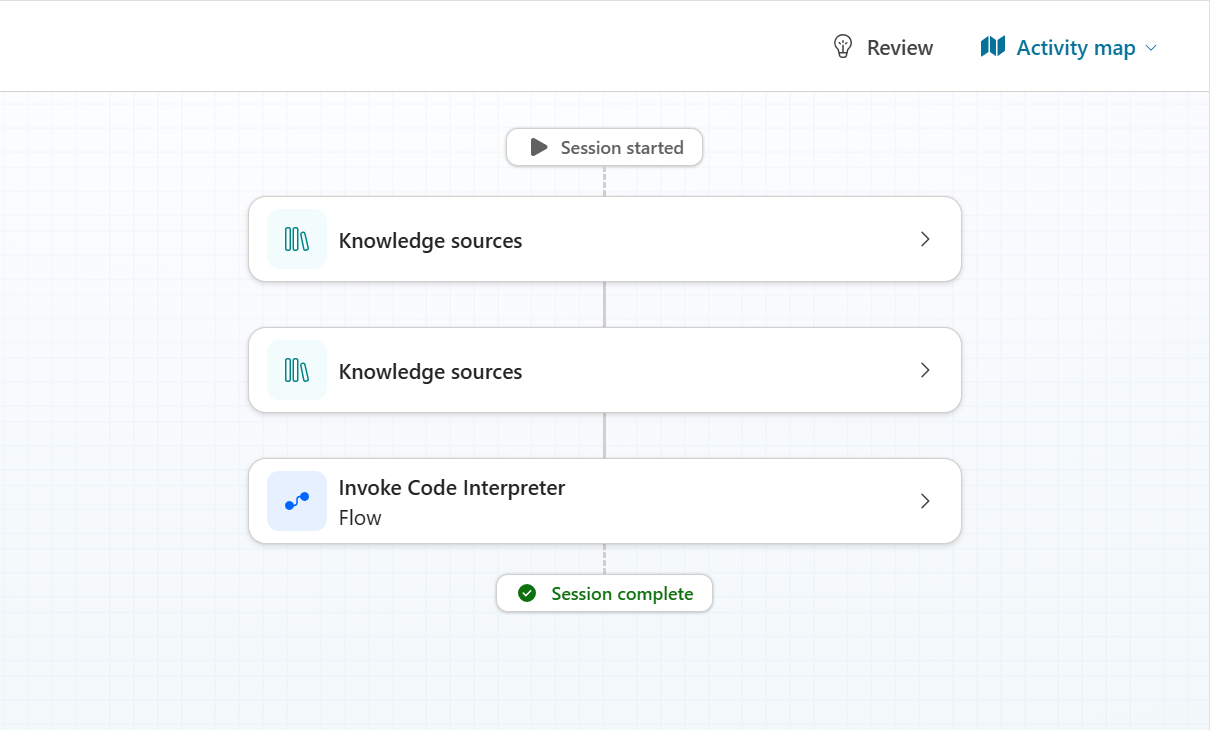
Voit tarkastella lisätietoja laajentamalla mitä tahansa aktiviteettia. Aktiviteetista riippuen näet vuorovaikutuksen kohdan eri syötteet (tapahtumat) ja tulokset (reaktiot).
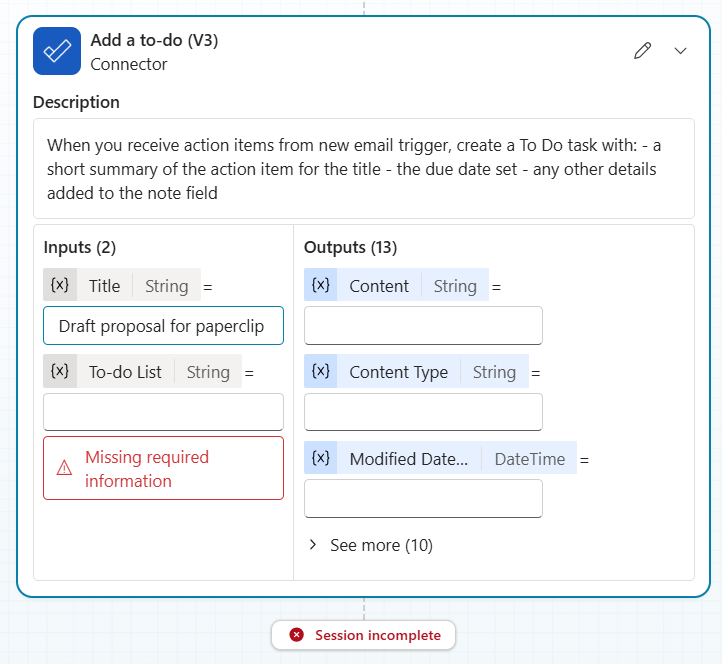
Näissä toiminnon yksityiskohdissa näet, että pakollinen syötearvo puuttuu Lisää tehtävä -toiminnosta. Voit ratkaista ongelman muokkaamalla tapahtumakäynnistimiä, tietolähteitä, ohjeita tai itse toimintoa ja testaamalla sitten agenttisi uudelleen.
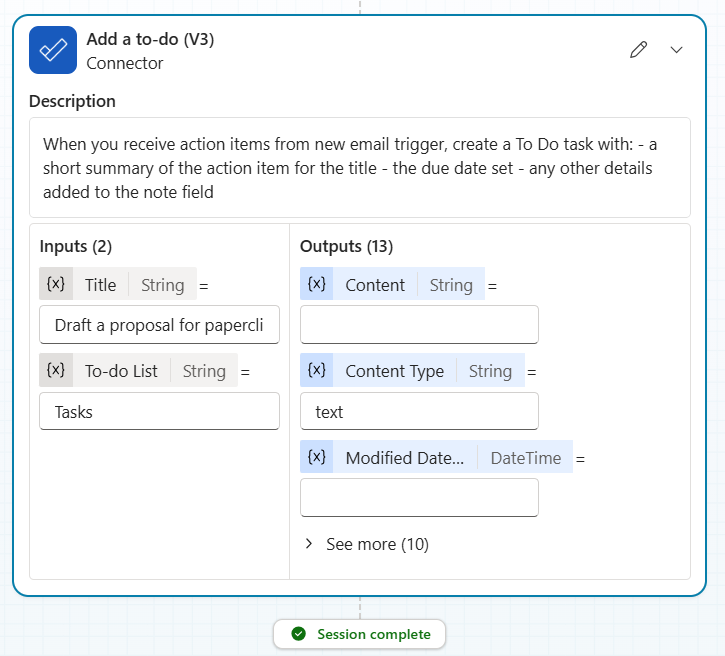
Kun tarkastelet aktiviteettikarttaa, voit avata ![]() Tarkistus-paneelin, jossa on tekoälyn avulla saatuja oivalluksia agentin aktiviteettien ymmärtämistä ja parantamista varten. Tarkistuspaneelissa selostetaan, miksi agentti aloitti tietyn toiminnon ja antaa virhetiedot epäonnistuneista toiminnoista. Tiedoista näet, noudattaako agenttisi ohjeita oikein ja onnistuneesti.
Tarkistus-paneelin, jossa on tekoälyn avulla saatuja oivalluksia agentin aktiviteettien ymmärtämistä ja parantamista varten. Tarkistuspaneelissa selostetaan, miksi agentti aloitti tietyn toiminnon ja antaa virhetiedot epäonnistuneista toiminnoista. Tiedoista näet, noudattaako agenttisi ohjeita oikein ja onnistuneesti.
Valitse Muokkaa , jos haluat tarkastella ja muuttaa valittuun aiheeseen tai toimintoon liittyvää aktiviteettia.
, jos haluat tarkastella ja muuttaa valittuun aiheeseen tai toimintoon liittyvää aktiviteettia.
Näytä keskusteluhistoria transkriptiona
Transkriptio-näkymässä näkyy keskustelu, joka käytiin agentin kanssa istunnon aikana. Transkriptio kirjaa käyttäjän syötteet, käynnistyskuormat ja agentin vastaukset.
Voit käyttää transkriptioita, kun haluat nähdä, miten agentti reagoi käyttäjien kanssa käytyihin keskusteluihin. Näet myös käynnistimen kuormaviestit, jotka agentti vastaanottaa tapahtumakäynnistimistä.